Hogyan lehet eltávolítani az elküldendő (megosztás) elemet a Windows 10 helyi menüből
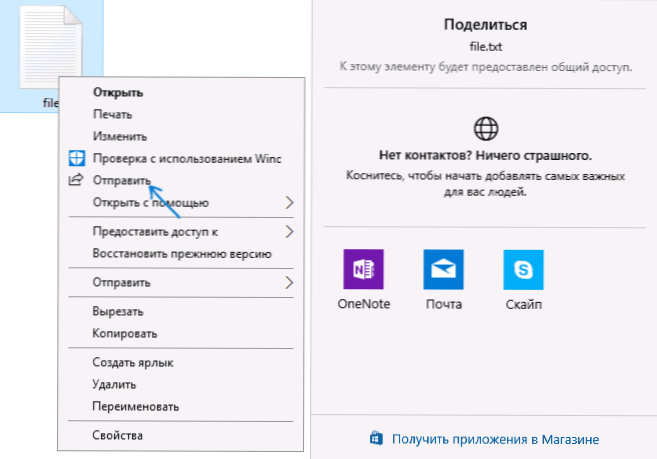
- 3212
- 553
- Bodnár András Martin
Az utolsó verzió Windows 10 -ben számos új elem jelenik meg a Fájl Környegység menüben (a fájl típusától függően), az egyik „elküldve” (ossza meg vagy ossza meg az angol nyelvű verzióban. Gyanítom, hogy hamarosan és az orosz verzióban a fordítás megváltozik, mivel egyébként két azonos nevű, de eltérő műveletű pontot mutatnak be, amikor megnyomja a „Megosztás” párbeszédpanelt, amely lehetővé teszi a kiválasztott fájl kiválasztott fájlt. a helyi menü. Kapcsolatok.
Hogyan történik ez, és más ritkán használt kontextusos menüelemekkel, biztos vagyok benne, hogy sok felhasználó törölni akarja a "küldés" vagy a "megosztás" törlését. Arról, hogyan lehet ezt megtenni - ebben az egyszerű utasításban. CM. Továbbá: A Windows 10 Start verseny menü szerkesztése, az elemek eltávolítása a Windows 10 helyi menüből.
Megjegyzés: Még a megadott pont törlése után is megoszthatja a fájlokat, csak a "Share" fül használatával a vezetőben (és a "Küldés" gomb, amely ugyanazt a párbeszédpanelt okozja).
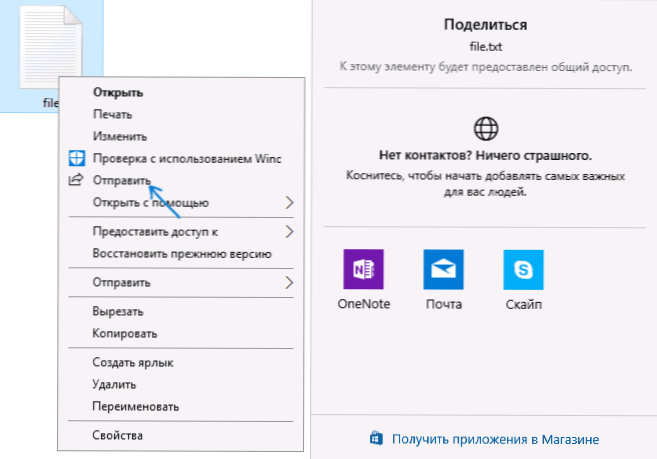
Az elem eltávolítását a helyi menüben a regisztrációs szerkesztő segítségével kell megosztania
A megadott helyi menüpont eltávolításához a Windows 10 regiszter szerkesztőjét kell használnia, a lépések a következők lesznek.
- Indítsa el a nyilvántartási szerkesztőt: Nyomja meg a Win+R gombokat, írja be Regedik A "Perform" ablakon, majd kattintson az Enter elemre.
- A nyilvántartás szerkesztőjében lépjen a szakaszba (a bal oldali mappák) HKEY_CLASSES_ROOT \ *\ Shellex \ ContextMenUHandlers
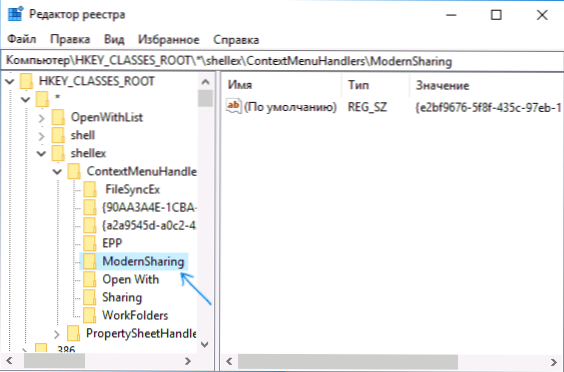
- Belső kontextuskezelők találják meg az alszakaszot a névvel Modern megosztás és törölje (jobb egérgombbal - törölje, erősítse meg az eltávolítást).
- Zárja be a nyilvántartási szerkesztőt.
Készen áll: ossza meg az elemet (küldés) eltávolításra kerül a helyi menüből.
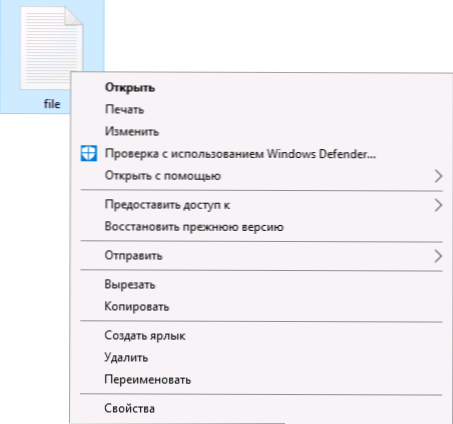
Ha még mindig megjelenik, csak indítsa újra a számítógépet, vagy indítsa újra a vezetőt: A vezető újraindításához megnyithatja a Feladatkezelőt, válassza ki a listában szereplő "Vezetéket", majd kattintson a "Újraindítás" gombra.
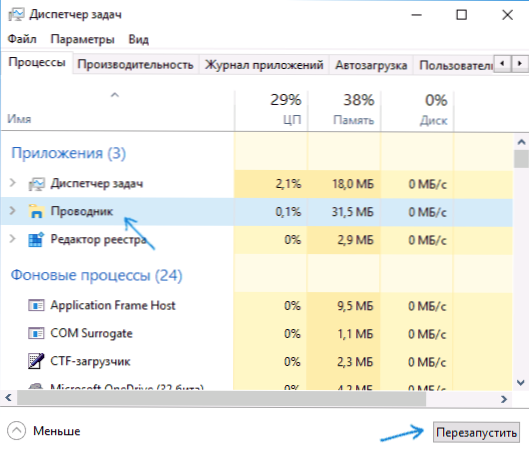
A Microsoft operációs rendszerének legújabb verziójának összefüggésében ez az anyag is hasznos lehet: hogyan lehet eltávolítani a térfogat -objektumokat a Windows 10 vezetõből.
- « Windows 10 őszi készítői frissítés 1709 frissítés
- Hogyan lehet eltávolítani a szakaszokat egy flash meghajtón »

